Empezar a usar la función con intervención humana
Esta guía de inicio rápido te presenta la función de intervención humana. En esta guía de inicio rápido, usarás la Google Cloud consola para configurar tu proyecto Google Cloud y la autorización, crear un procesador y, a continuación, habilitar la revisión humana en ese procesador.
Para seguir las instrucciones paso a paso de esta tarea directamente en la Google Cloud consola, haga clic en Ayúdame:
Antes de empezar
- Sign in to your Google Cloud account. If you're new to Google Cloud, create an account to evaluate how our products perform in real-world scenarios. New customers also get $300 in free credits to run, test, and deploy workloads.
-
In the Google Cloud console, on the project selector page, select or create a Google Cloud project.
Roles required to select or create a project
- Select a project: Selecting a project doesn't require a specific IAM role—you can select any project that you've been granted a role on.
-
Create a project: To create a project, you need the Project Creator
(
roles/resourcemanager.projectCreator), which contains theresourcemanager.projects.createpermission. Learn how to grant roles.
-
Verify that billing is enabled for your Google Cloud project.
-
Enable the Document AI, Cloud Storage, Vertex AI APIs.
Roles required to enable APIs
To enable APIs, you need the Service Usage Admin IAM role (
roles/serviceusage.serviceUsageAdmin), which contains theserviceusage.services.enablepermission. Learn how to grant roles. -
In the Google Cloud console, on the project selector page, select or create a Google Cloud project.
Roles required to select or create a project
- Select a project: Selecting a project doesn't require a specific IAM role—you can select any project that you've been granted a role on.
-
Create a project: To create a project, you need the Project Creator
(
roles/resourcemanager.projectCreator), which contains theresourcemanager.projects.createpermission. Learn how to grant roles.
-
Verify that billing is enabled for your Google Cloud project.
-
Enable the Document AI, Cloud Storage, Vertex AI APIs.
Roles required to enable APIs
To enable APIs, you need the Service Usage Admin IAM role (
roles/serviceusage.serviceUsageAdmin), which contains theserviceusage.services.enablepermission. Learn how to grant roles. En el menú de navegación de la consola, haga clic en Document AI y seleccione Galería de procesadores. Google Cloud Galería de procesadores
En la galería de procesadores,
busca Analizador de facturas y selecciona Crear.En el menú
Crear procesador , escribe el nombre del procesador, comomy-invoice-processor.Selecciona la región más cercana.
Haz clic en Crear. Se le dirigirá a la página de detalles del procesador que acaba de crear.
Vaya a la pestaña
Human-in-the-Loop de su procesador.Selecciona
Configurar la intervención humana .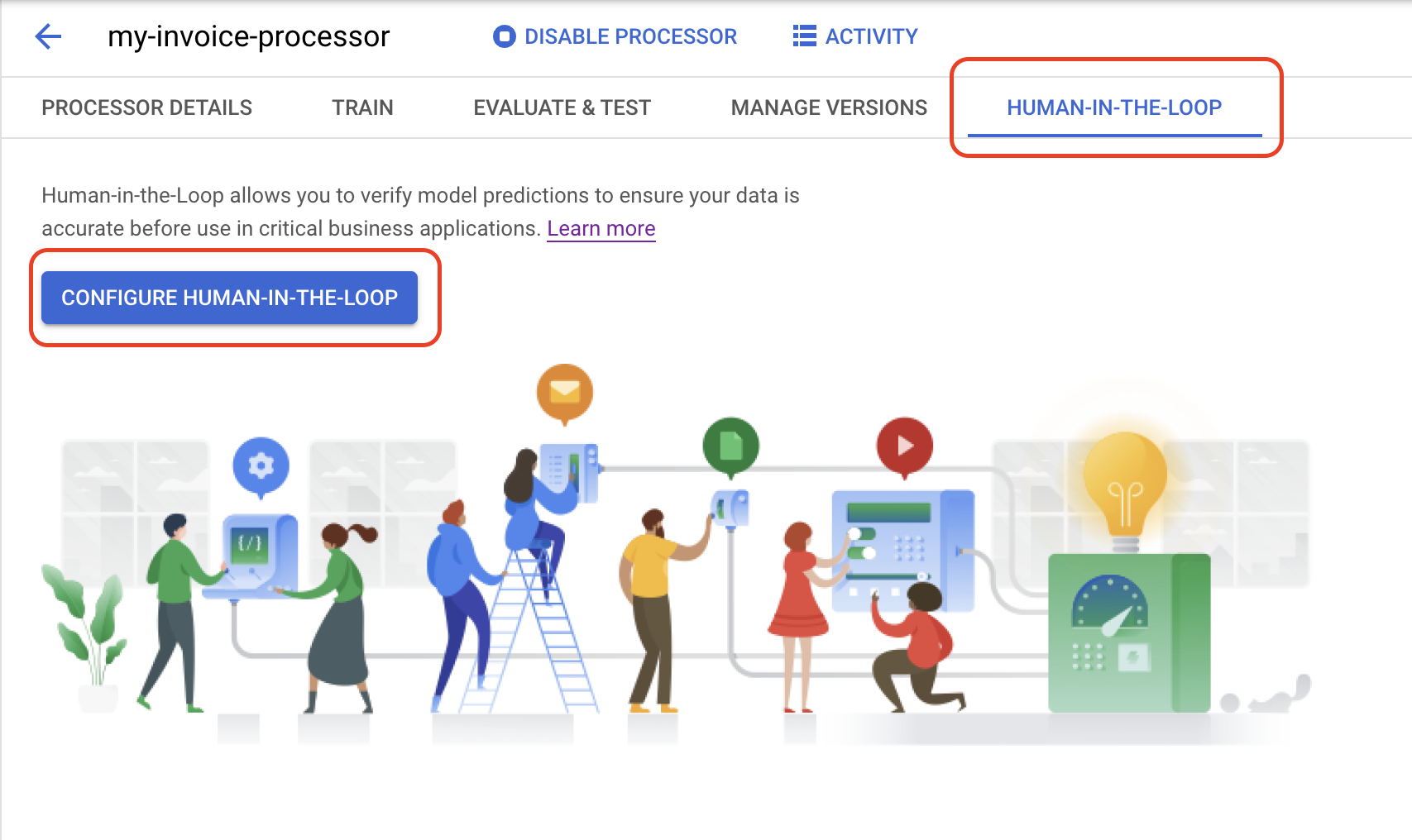
En la lista
Seleccionar especialistas , selecciona Usar mis propios especialistas.En la lista
Grupo de etiquetadores , selecciona Nuevo grupo de especialistas.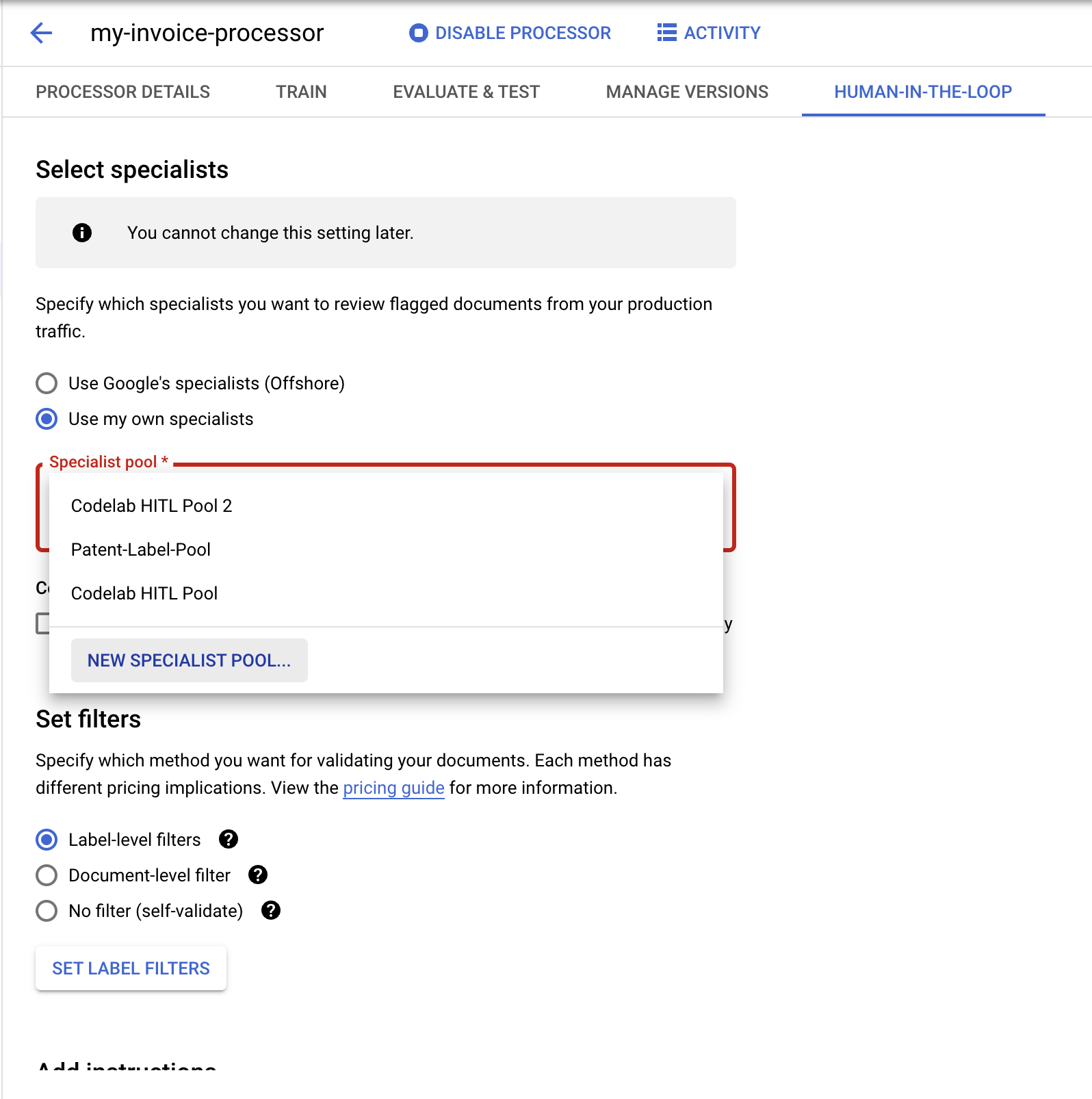
En el cuadro de diálogo emergente, introduce un
nombre de grupo , comoMy Labeler Pool.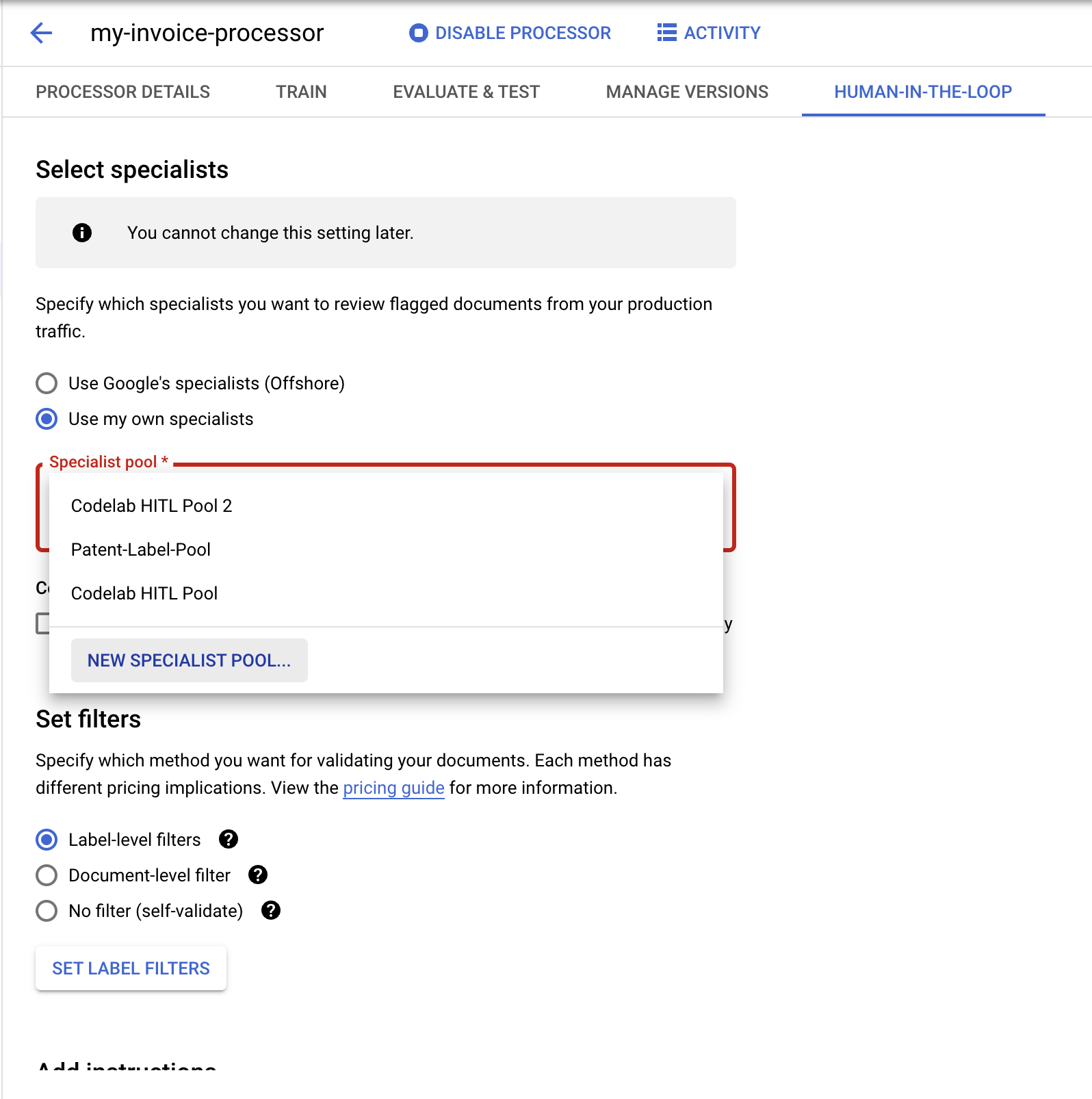
Introduce tu dirección de correo electrónico para los gestores de la comunidad y los especialistas.
Haz clic en Crear pool. Este proceso tardará varios segundos.
(Opcional) Marca la casilla
Habilitar asignación automática .Marca la casilla
Confirmar cargos .En la sección
Definir filtros selecciona Filtro a nivel de documento.- (Opcional) También puede definir filtros a nivel de etiqueta para filtrar por campos concretos.
Asigna el valor 100 % al campo
Umbral de confianza . De esta forma, se enviarán todos los documentos predichos a la revisión humana.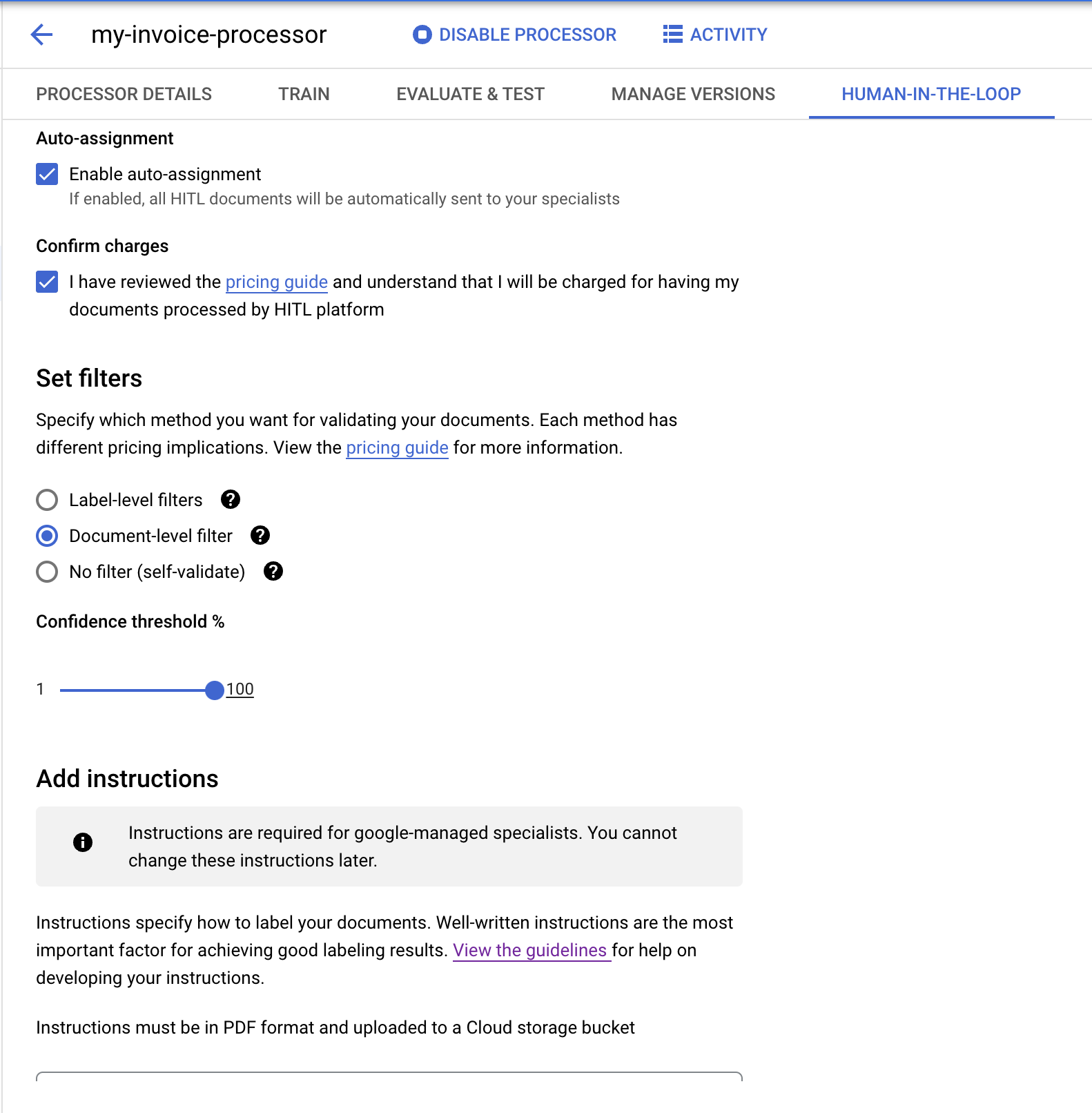
En la sección Añadir instrucciones, introduce la siguiente ruta de Cloud Storage en el campo
Ubicación de las instrucciones .Se trata de un PDF que contiene instrucciones predefinidas para el analizador de facturas. También puede crear sus propias instrucciones si lo desea.
cloud-samples-data/documentai/labeling-instructions/pretrained-invoice-v1.3-2022-07-15.pdfEn el campo
Ubicación de los resultados , selecciona o crea un contenedor para el resultado de la revisión humana.Haz clic en el botón
Guardar configuración . Este proceso tardará varios segundos en completarse.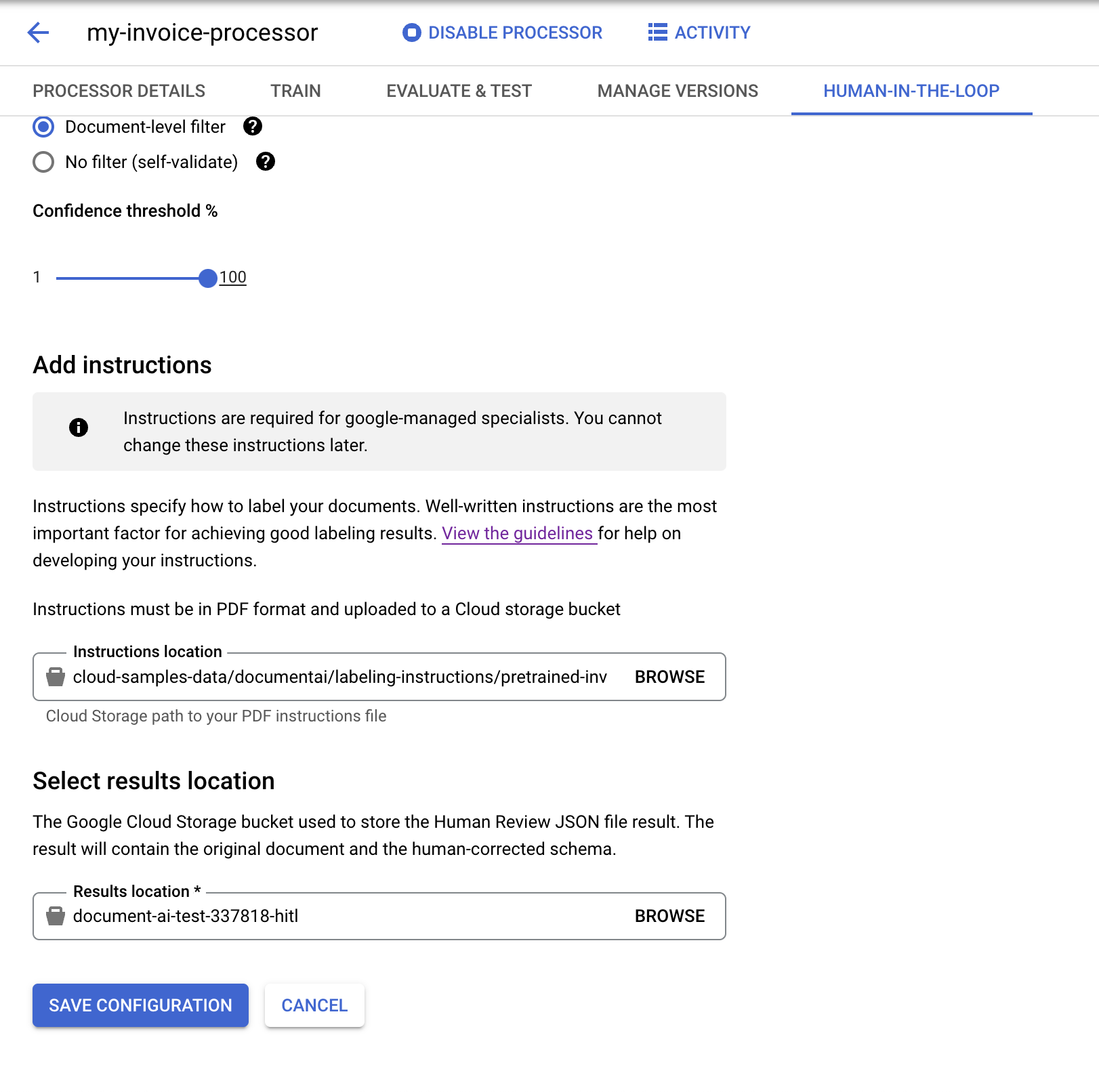
Una vez que se haya completado la configuración, selecciona el control deslizante
Habilitar la intervención humana .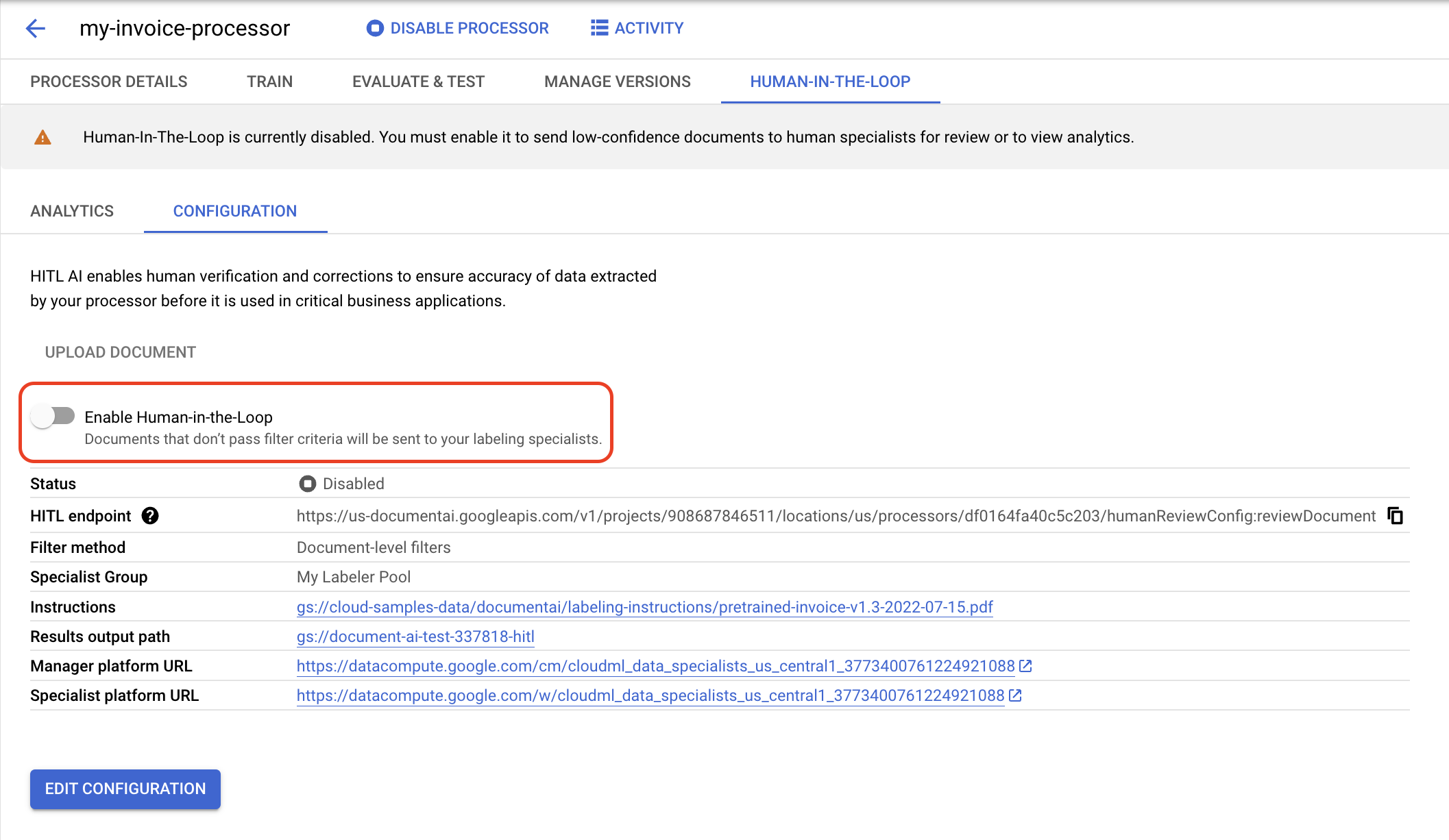
Seleccione
Habilitar en el cuadro de diálogo emergente.Después de configurar la revisión humana, deberías recibir un correo similar al siguiente:
From: AI Platform <noreply-aiplatform@google.com>\ Subject: Added to AI Platform SpecialistPool Test Labeler Group Hello AI Platform Customer, You are added as a manager to specialist pool cloudml_data_specialists_us_central1_785484070008756xxxx. To view details, visit Manager console https://datacompute.google.com/cm/ Sincerely, The Google Cloud AI TeamSigue las instrucciones de los artículos Completar una tarea de revisión y Gestionar tareas de etiquetado para usar la consola Revisión humana.
- Completa una tarea de revisión con la consola de etiquetado.
- Consulta una lista y las descripciones de los procesadores disponibles.
Crear un procesador
Nota: El flujo de trabajo de revisión humana es compatible con los procesadores que se indican en la página de descripción general.
Habilitar la revisión humana en el procesador
Has configurado correctamente la revisión humana en un analizador de facturas.

